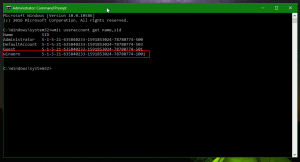Firefoxの表示言語をその場で切り替える方法

返信を残す
複数のロケールと言語を頻繁に使用する場合は、Firefoxで表示言語を切り替えている可能性があります。 たとえば、ロシア語と英語のロケールで作業している場合、Firefoxで英語からロシア語のUIに切り替え、その逆も同様です。これは、書いている言語によって異なります。 今日は、それを行うための最速の方法を確認します。
使用する必要があるのは、「SimpleLocaleSwitcher」と呼ばれる軽量のアドオンだけです。
- Ctrl + Shift + Aキーを同時に押して、Firefoxの新しいタブでアドオンマネージャーを開きます。 より便利なFirefoxホットキーを見る ここ と ここ.
代わりに、[ツール]メニューから[アドオン]をクリックして開くこともできます。 - 検索ボックスに「 シンプルなロケールスイッチャー Enterキーを押します。
このアドオンの[インストール]ボタンをクリックします。
- Firefoxブラウザを再起動します。
- 次に、Firefoxの右上隅にあるサンドイッチメニューボタンをクリックし、[カスタマイズ]をクリックします。
- 言語ボタンをFirefoxメニューにドラッグすると、アクセスが速くなります。
これで、サンドウィッチメニューの[言語]ボタンをクリックして、Firefoxの表示言語をすばやく切り替えることができます。
必要な追加の表示言語をインストールすれば完了です。